jmeter并发与持续压测生成测试报告操作日志
接口压测的方式:
1、同时并发:设置线程组、执行时间、循环次数,这种方式可以控制接口请求的次数
2、持续压测:设置线程组、循环次数,勾选“永远”,调度器(持续时间),这种方式可以控制压测周期时间
- 指定并发数
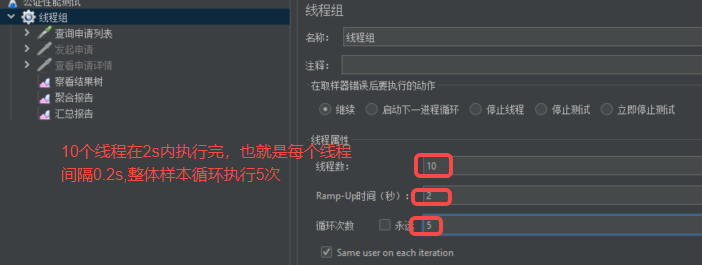
例1:设置线程数:10; 设置执行时间:0; 设置循环次数:5
说明:使10个线程启动并同时运行也就是并发执行10个线程。10个线程为一个样本,每个样本循环执行5次,可用监听树查看线程组执行的效果,是10个一起出现
例2:设置线程数:10; 设置执行时间:20; 设置循环次数:5
说明:20秒使10个线程启动并运行,每个线程将在前一个线程启动后20/10秒后启动,也就是间隔2s执行一个线程。
10个线程为一个样本,每个样本循环执行5次;使用监听树可以看到,请求是有间隔的出现的
- 持续压测
当领导说:对接口XX持续24小时的压测?这个时候怎么办呢?
调度器可以控制压测持续的时间和线程启动延迟的时间,具体如下:
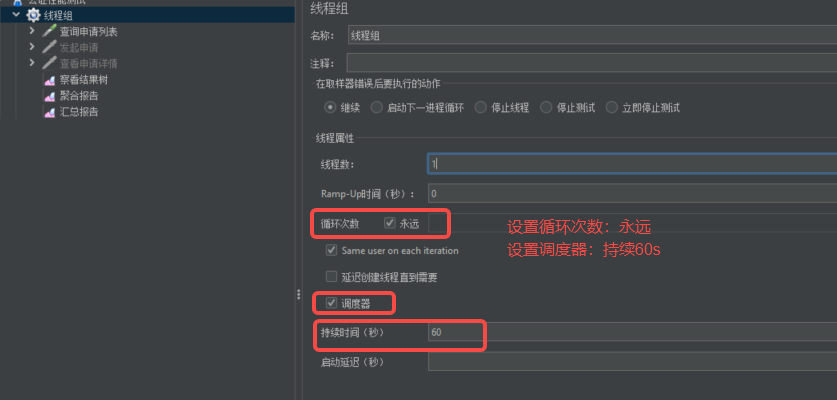
循环次数:永远 ;调度器:持续时间, 启动延迟时间
例3:设置线程数:10设置执行时间:0设置循环次数:勾选“永远”使用调度器,设置持续时间:60
说明:10个线程同时并发执行。持续循环执行60s,不限制样本数(10个线程间隔0s并发进行)
持续压测结果:

- Jmeter 压测
一般压测时间为10-15分钟就行,设置时间在调度器配置--持续时间中设置,例如:想压10分钟,则持续时间输入:600
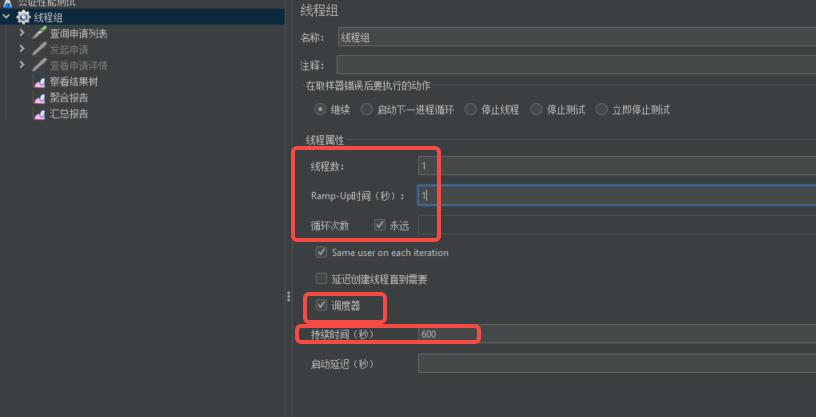
①线程数:发送请求的用户数,即并发数
②Ram-up时间:此处输入1,则指这1个线程要在1秒内全部启动
③循环次数:如果勾选永远那么就一直循环。如果填写 的是60,也就是说60乘以线程数1,一共发送600次请求。
生成测试报告
GUI的方式
如果在自己的电脑上做一写简单的测试,可以直接通过GUI的选择配置生成报告!
创建一个简单的http请求作为示例!
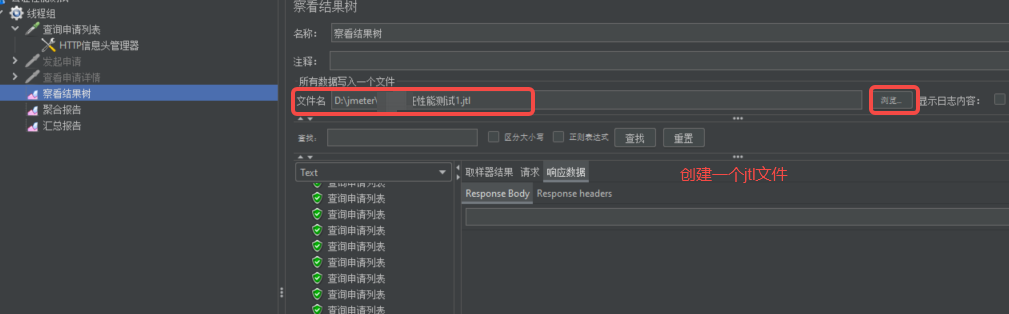
查看结果树里指定一个jtl文件,然后开始执行测试计划:
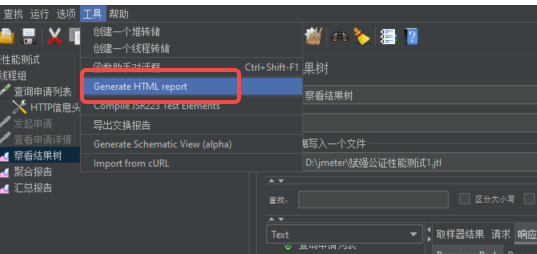
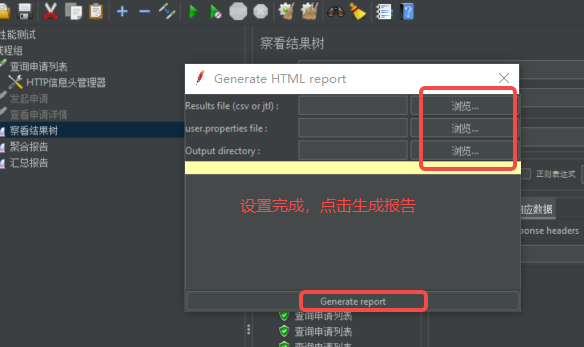
result file :选择我们刚刚指定的jtl文件即可
user.properties file : 选择 jmeter安装目录下bin文件内 jmeter.properties
output directory : 选择报告输出的路径
选择完成后,点击 Generate report即可完成生成,之后电脑进入到指定生成的路径文件夹下,里面会有一个index.html的文件,点击即可。效果如下:
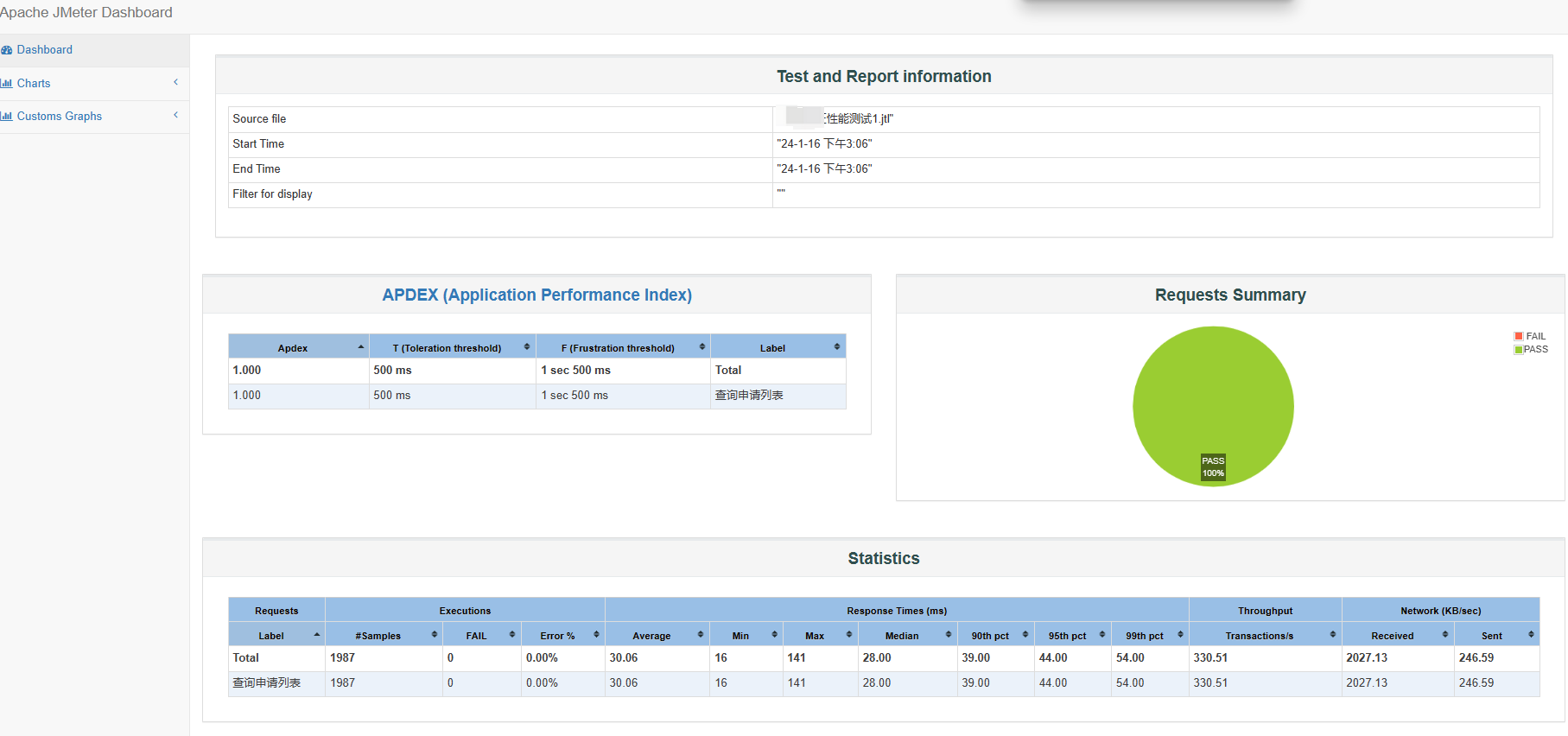
命令的方式生成测试报告:
生成报告的命令:jmeter -n -t xxx.jmx -l name.jtl -e -o report
-n:以非GUI形式运行jmeter
-t:jmx脚本路径
-l:运行结束保存路径(.jtl),此文件必须不存在,路径+文件名
-e:在脚本运行结束后生成html报告
-o:用于存放html报告的目录
第一次生成jtl文件后,如果要再次运行输入命令:jmeter -g name.jtl -o report
这里如果jmeter 如果没有配置环境变量,则需要在jmeter 安装的bin目录下执行
最总的实现效果是一样的
本文来自博客园,作者:青城杂文录,转载请注明原文链接:https://www.cnblogs.com/chenyq/p/17967792


